今天跟大家唠唠前两天碰到的一个糟心事儿。本来想着用微软那个官方工具升级下系统或者弄个安装盘啥的,结果双击运行,啪叽,弹出来个提示:“win10安装程序无法正常启动”。你说气人不气人?这玩意儿官方的还能出这毛病。
第一反应:重启大法
遇到这种电脑问题,咱老百姓的第一反应通常都是一样的:重启试试!万一就好?于是我就老老实实地点“关机”再“开机”。
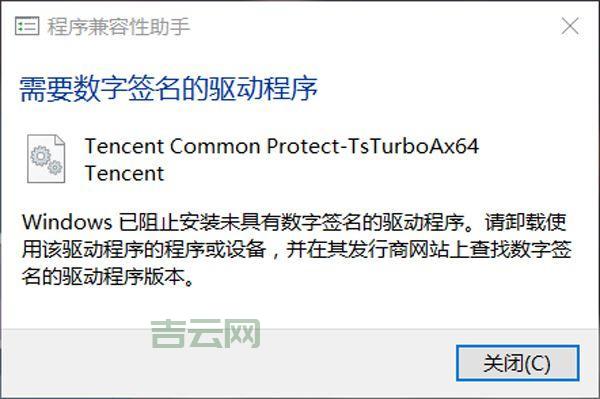
- 点重启。
- 耐心等电脑重新启动
- 再次找到那个下载好的工具,双击!
结果?还是那个熟悉的提示,纹丝不动。得,重启大法这回失灵。
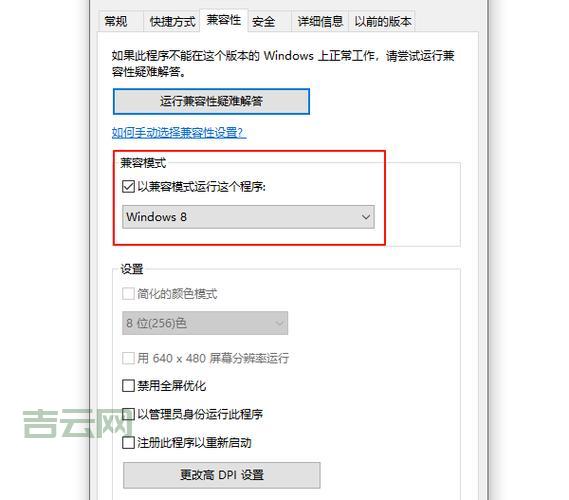
清理垃圾,再试试
重启不行,我就琢磨着是不是之前升级留下的垃圾文件捣乱。网上有人说有个叫啥 `$WINDOWS.~BT` 的隐藏文件夹,是临时的安装文件,删可能有用。
- 我赶紧打开C盘,显示隐藏文件和系统文件。
- 找半天,好像没看到这个 `$WINDOWS.~BT` 文件,也可能是我之前清理过。
- 不死心,我又顺手把系统的 `Temp` 文件夹里的东西也清空一遍,想着万一是这些临时文件作祟。
- 清理完毕,心里默念“这回总该行”,再次双击安装程序。

现实又给我一巴掌,错误提示依然坚挺。
检查更新设置,柳暗花明?
这时候有点没辙,又在网上扒拉一下,看到有人提到,运行这个工具需要Windows更新服务是开着的,而且最好是自动更新。
我心里咯噔一下,好像之前为省事儿,把自动更新给关?赶紧去检查下:
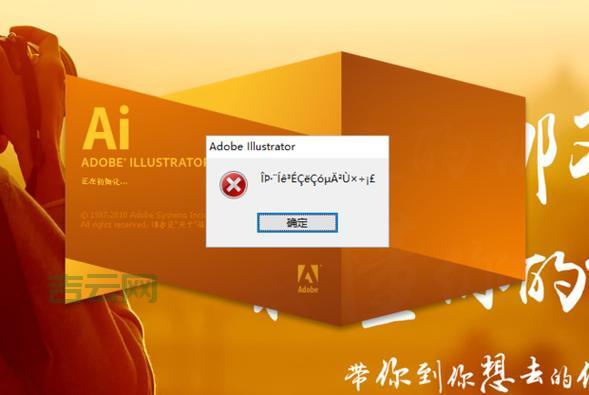
- 打开“设置”。
- 找到“更新和安全”。
- 果然,Windows更新那里显示的是“已暂停更新”或者类似的状态,自动更新没打开。
- 我赶紧把它重新启用,设置为“自动检查更新”。
- 关键一步: 改完设置后,我又老老实实地重启一次电脑。这一步很重要,让设置生效。
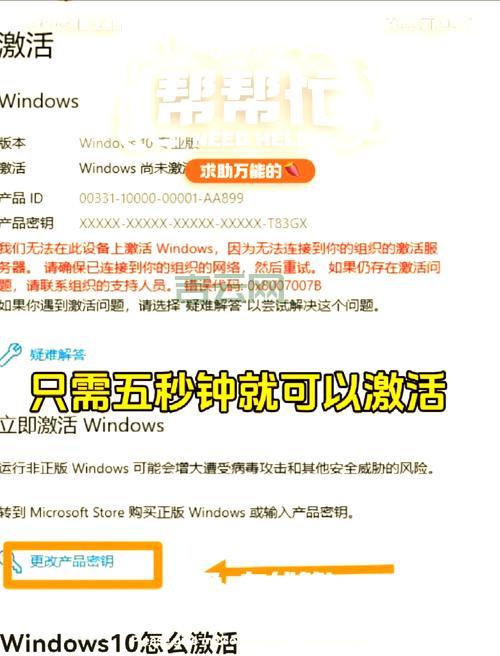
终于搞定
重启之后,我深吸一口气,怀着“事不过三”的心情,再次点开那个折腾我半天的Win10安装程序。
你猜怎么着?
这回它没再报错,顺利地启动!开始检查电脑、准备文件,一切正常。搞半天,原来是Windows自动更新这个小开关在捣鬼。
如果你也碰到“win10安装程序无法正常启动”这个问题,不妨先检查下你的Windows Update是不是开着,并且设置成自动更新,改完之后记得重启电脑!说不定问题就这么轻松解决。这算是我这回实践的一个小记录,希望能帮到有同样困扰的朋友。

免责声明:由于无法甄别是否为投稿用户创作以及文章的准确性,本站尊重并保护知识产权,根据《信息网络传播权保护条例》,如我们转载的作品侵犯了您的权利,请您通知我们,请将本侵权页面网址发送邮件到qingge@88.com,深感抱歉,我们会做删除处理。

